
1.硬件配置
1)MicroLogix1500上扩展2块开关量输入模块。
2)CPU上自带了2个通讯口:
l圆头通讯口:须购买AB原装通讯电缆,一端为圆头,另一端为9针RS232口,直接接至计算机串口;
l针通讯口:在CPU左侧面,可自己制作9针通讯线,管脚焊接方式:2-3,3-2,5-5。
上述两个串口均可以实现和组态王进行OPC的通讯。
2.需要安装的软件
lRslogix500:PLC编程软件、主要用于配置CPUIO模块、编写用户逻辑控制程序、设置串口通讯参数。不要求和组态王同机安装。
lRslinx通讯软件:用于检测上位PC和PLC是否连接成功、检查通讯参数配置是否正确、进行OPCServer配置。 Rslinx安装完后会在桌面右下脚托盘处出现如图所示快捷键 。本例因为是直接串口通讯,要求Rslinx软件必须和组态王软件同机安装。
。本例因为是直接串口通讯,要求Rslinx软件必须和组态王软件同机安装。
l组态王:作为标准OPC客户端,与Rslinx软件通过OPC方式实现对PLC数据的读写操作。
3.具体配置过程
1)首先通过Rslinx软件检测和PLC连接是否正常:双击快捷键 ,出现如下图1所示:
,出现如下图1所示:
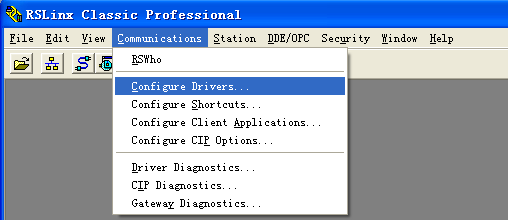
图1
选择Configure Drivers,弹出如下图2所示,选择RS-232DF1 devices。
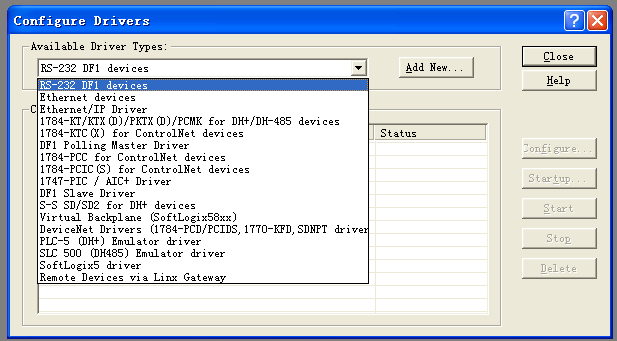
图2
后点击右边的【Configure】按钮则会弹出如下图3所示串口参数设置对话框,选择相应的串口,其它用默认项即可。然后点击Auto-Configurs进行测试。
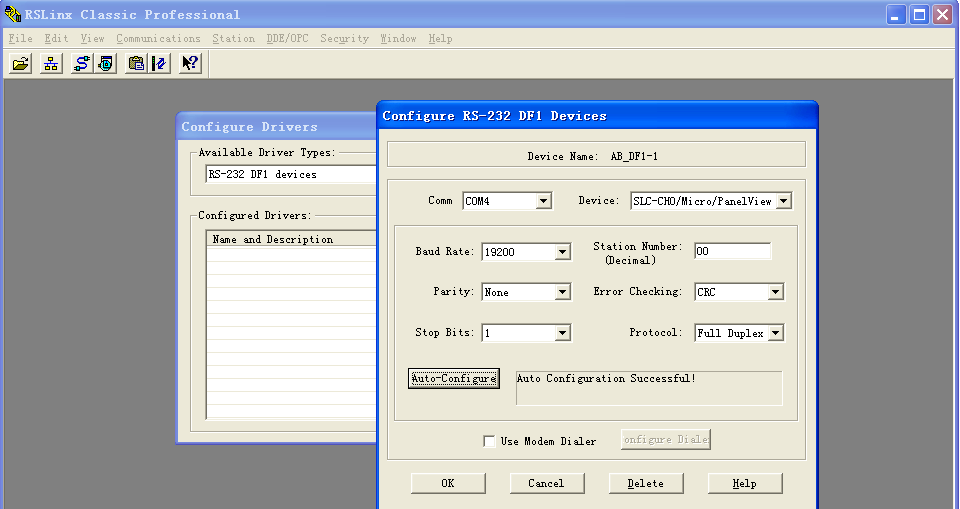
图3
如果出现如图3所示配置成功提示后,即可点OK,会出现如图4所示Running运行提示,表示通讯正常(否则检查硬件链路等)。如果未出现Running提示,点击右边按钮Startup按钮进行启动即可。

图4
连接正常后关闭RSLINX,但RSLINX应用程序并未关掉,会存在于桌面右下角,应用程序仍在运行,以供通讯。
2)通过Rslogix500编程软件进行硬件IO配置、通讯参数设置等:
第一步:进行IO配置:
在应用程序中打开如图5所示RSlogix500 English编辑环境,
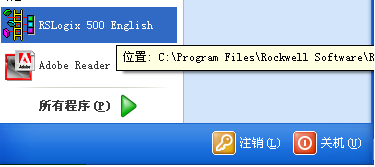
图5
然后进入图6所示逻辑程序开发界面,新建工程,选择PLC型号:
Micrologix 1500 LRP Series C,点OK确认,进入图7画面:
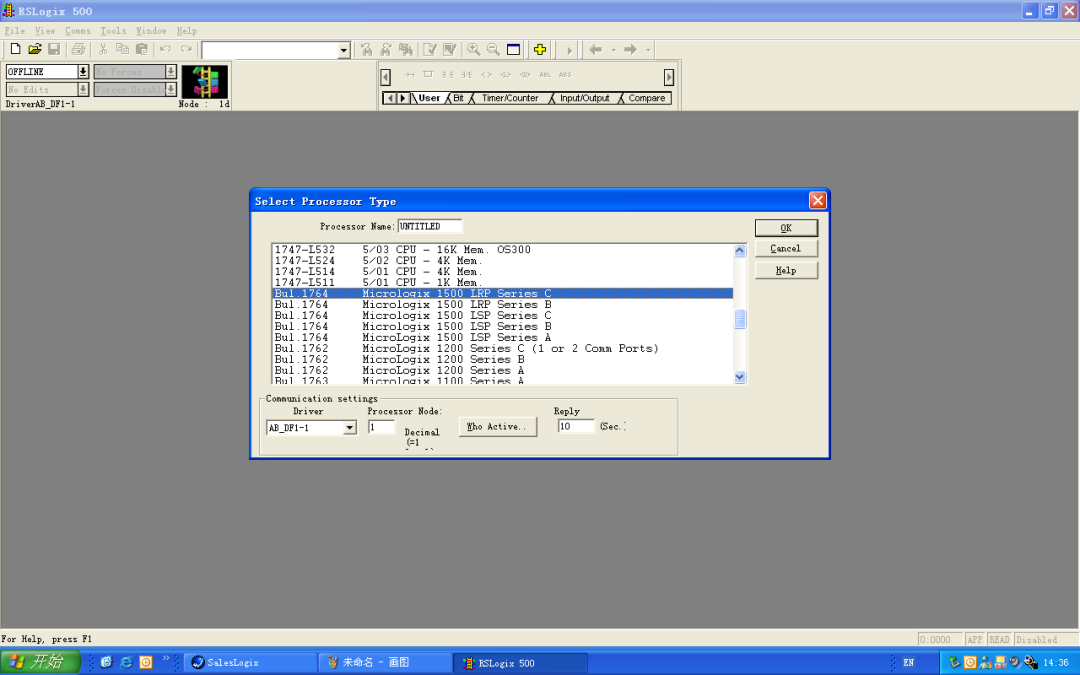
图6
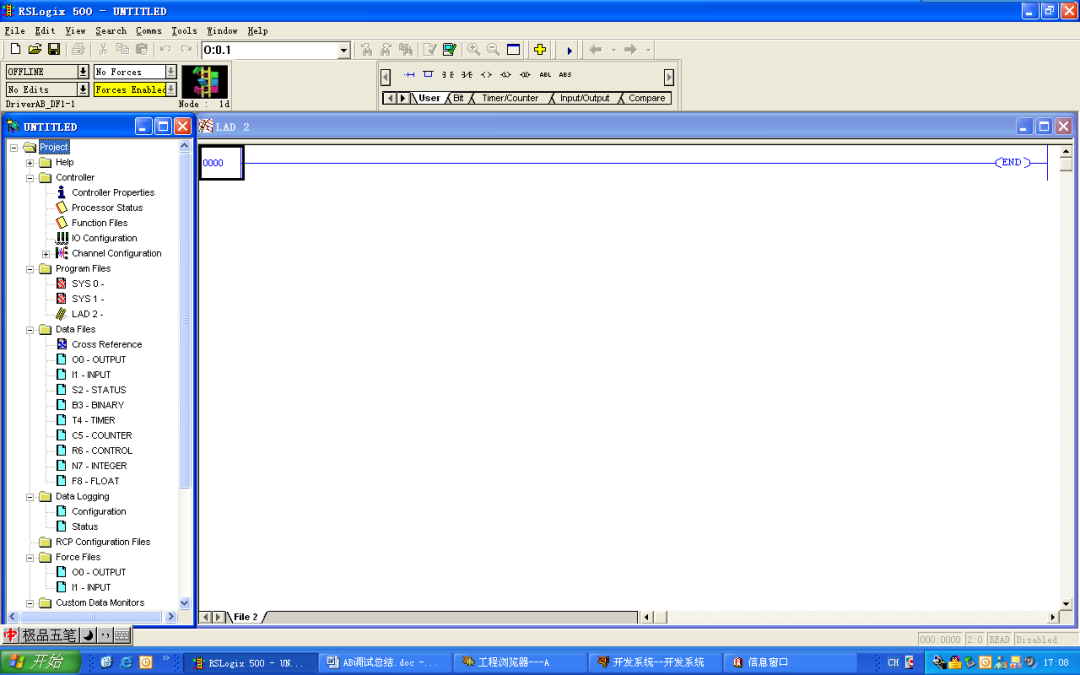
图7
在图7中首先读取外部硬件设备,选择IO Configuration,进入到IO Configuration所示对话框中,点“Read IO Config”按钮,弹出Read IO Configuration from online processor对话框,再选择Read IO Config按钮后,软件会自动读取到外部硬件配置,显示在对话框中,如图8所示提示两块1769-IQ32。
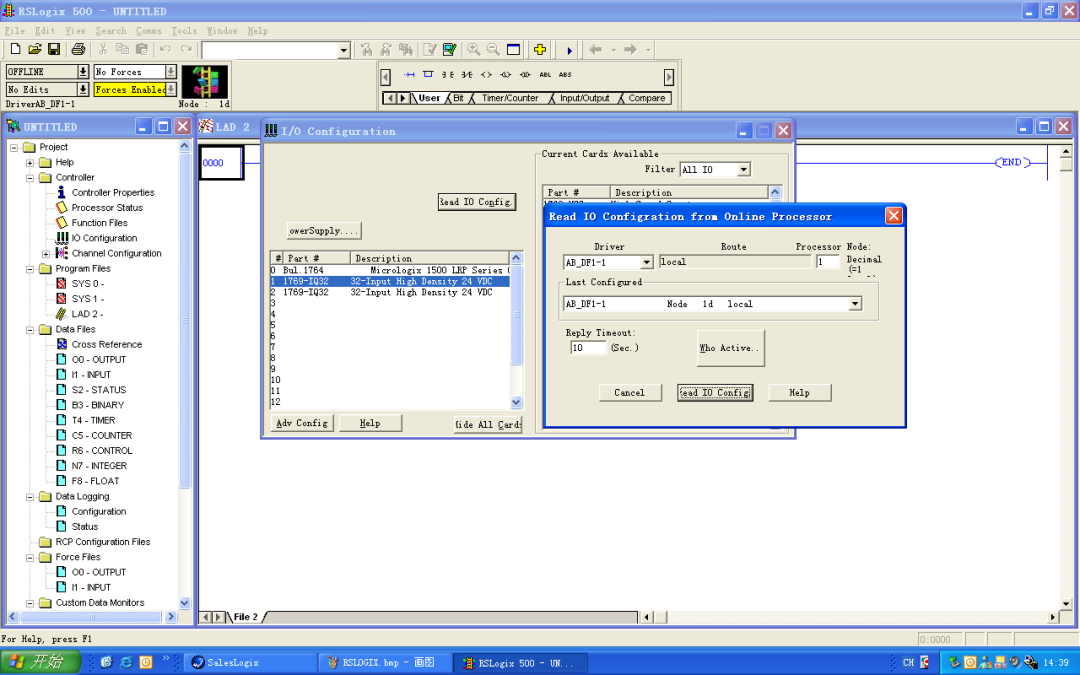
图8
读取完硬件配置后,即可下载程序。
注:如果在程序中使用寄存器为标签类型,比如:想对0:0/0寄存器定义为标签PUMP1,那么如图9 Symbol中输入标签名PUMP1即可。定义标签后在组态王中定义变量时选择Offline项后即可以看到。
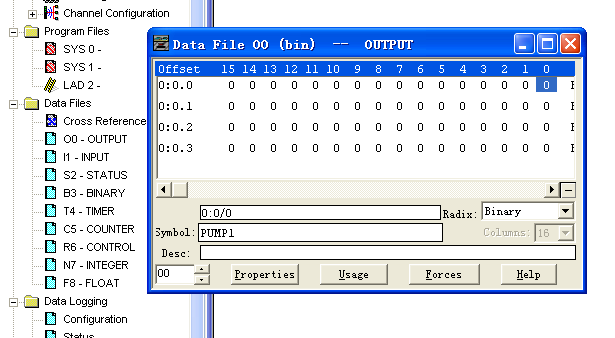
图9
定义标签,标签与寄存器是一样的,只是标签变量在不连接外部设备时仍然可以定义变量,而不会出现服务器忙提示。
第二步:IO配置完成后,可以根据需要确定是否需要修改串口通讯参数,如果需要修改,请按下图所示进行修改设置:
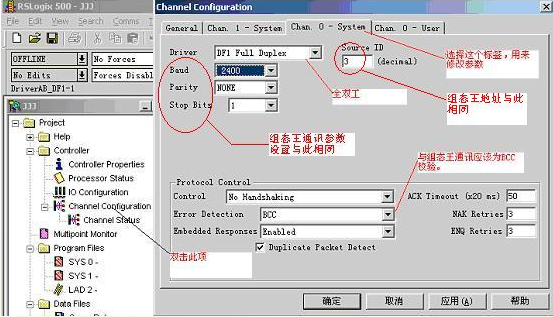
图10
上述过程执行完毕后,即可选择如图11所示DownLoad,进行程序下载。
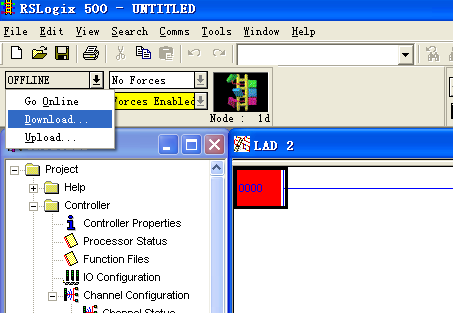
图11
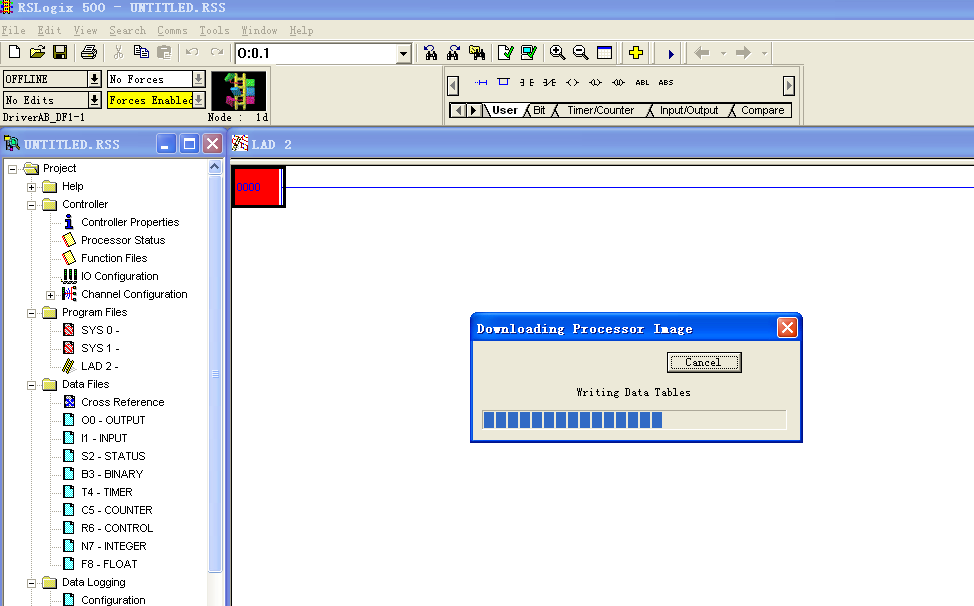
图12
下载过程如图12,下载成功后,程序会自动提示是否切换到RUN:选择“是”,即可看到如图13所示运行状态,即可在PLC编程软件中对程序进行监控(也可先选择“否”:先暂停PLC的运行,然后打开Rslinx软件按照上图3检测一下PLC的通讯参数是否设置到PLC中)。
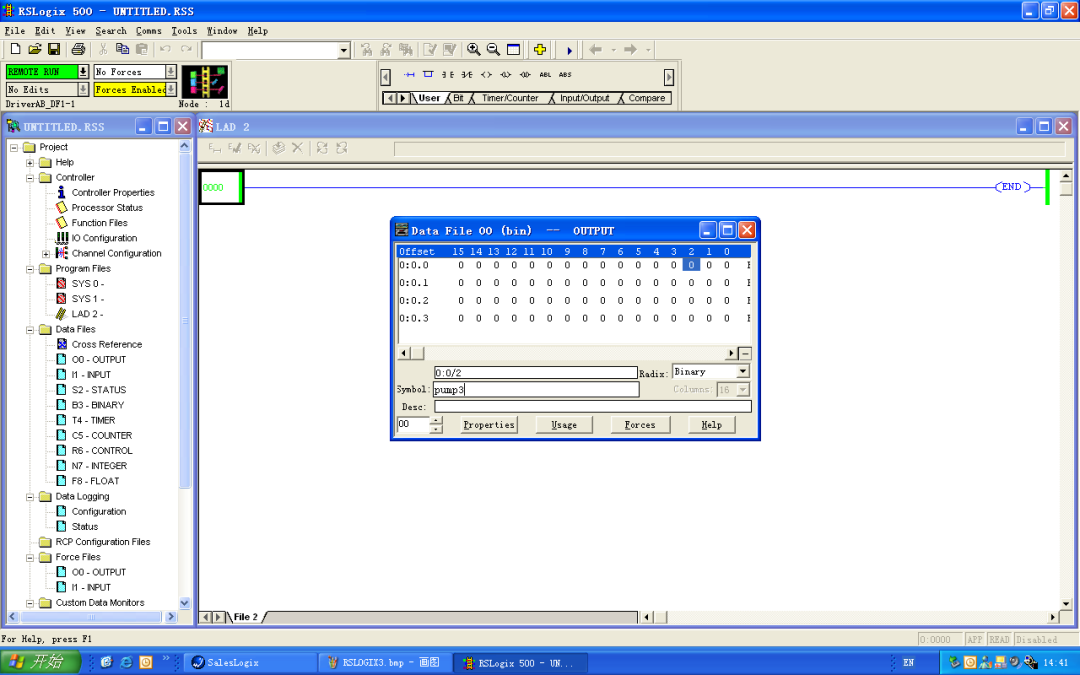
图13
3)在组态王中,新建OPC设备,选择RSLinx OPC Server,如图14。
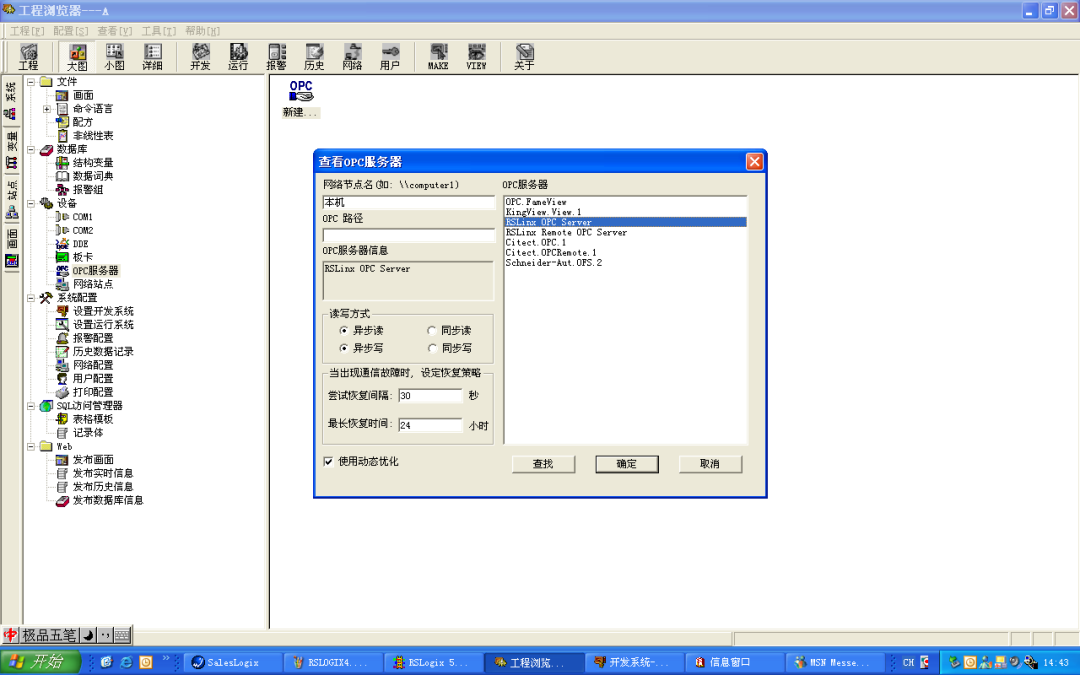
图14
新建变量时,可以看到PLC下载的工程名称UNTITLED下有Offline,Online项,Offline下是程序中所定义标签名称,Online下为程序中实际的寄存器,按照需要进行定义。

图15
如果直接定义如图所示:[UNTITLED]0:0.0则表示是读取的输出寄存器一个字,字中的位代表实际设备中的开关量输入,在组态王中可以通过BITSET函数进行置位。
如果想直接读取实际的位,那么定义寄存器时按上述取得[UNTITLED]0:0.0,然后进行修改[UNTITLED]0:0/0,“/0”可以取值0-15,对应开关量的某一位。
最后
以上就是清爽蜡烛最近收集整理的关于opc ua客户端开发_组态王与AB系列PLC通过串口进行OPC通讯的配置的全部内容,更多相关opc内容请搜索靠谱客的其他文章。








发表评论 取消回复